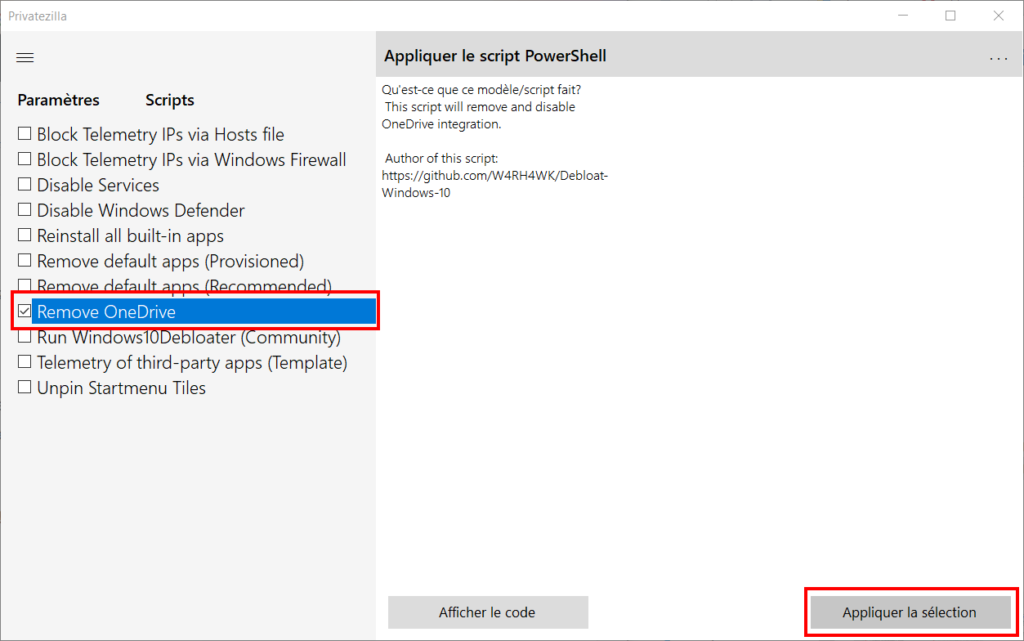Les logiciels espions (les mouchards) font légion de nos jours. Ils s’immiscent dans la grande majorité des programmes afin de tirer diverses informations vous concernant. Si la bienveillance était l’unique mode de pensée de l’humanité, les mouchards permettraient tout simplement d’améliorer votre confort d’utilisation.
Or, ce n’est pas toujours le cas. De plus en plus d’applications utilisent les données recueillies pour les utiliser à des fins commerciales. Cortana de Microsoft en est une bonne illustration. Ces informations permettent de mieux cibler vos besoins, si elles ne sont pas carrément revendues. Il en ressort un commerce et un marketing poussés à leur paroxysme.
Si vous souhaitez vous assurer de ne divulguer aucune information personnelle, il vous faudra supprimer les mouchards de Windows 10 à l’aide de Privatezilla. Nous vous disons comment faire, puis comment installer des scripts pratiques et efficaces sur Privatezilla.
Supprimer les logiciels espions de Windows 10 avec Privatezilla
Certaines fonctionnalités Windows sont réputées impossibles à supprimer ou à désactiver. On pense notamment à Cortana. Pourtant, il existe une solution gratuite et Open Source appelée Privatezilla (anciennement Spydish). Un petit logiciel efficace développé par la même personne ayant créé Bloatbox.
Voici les étapes à suivre pour installer Privatezilla et supprimer les mouchards de Windows 10 :
- Téléchargez Privatezilla.
- Décompressez l’archive ZIP contenant Privatezilla.
- Faites un double clic sur Privatezilla.exe.
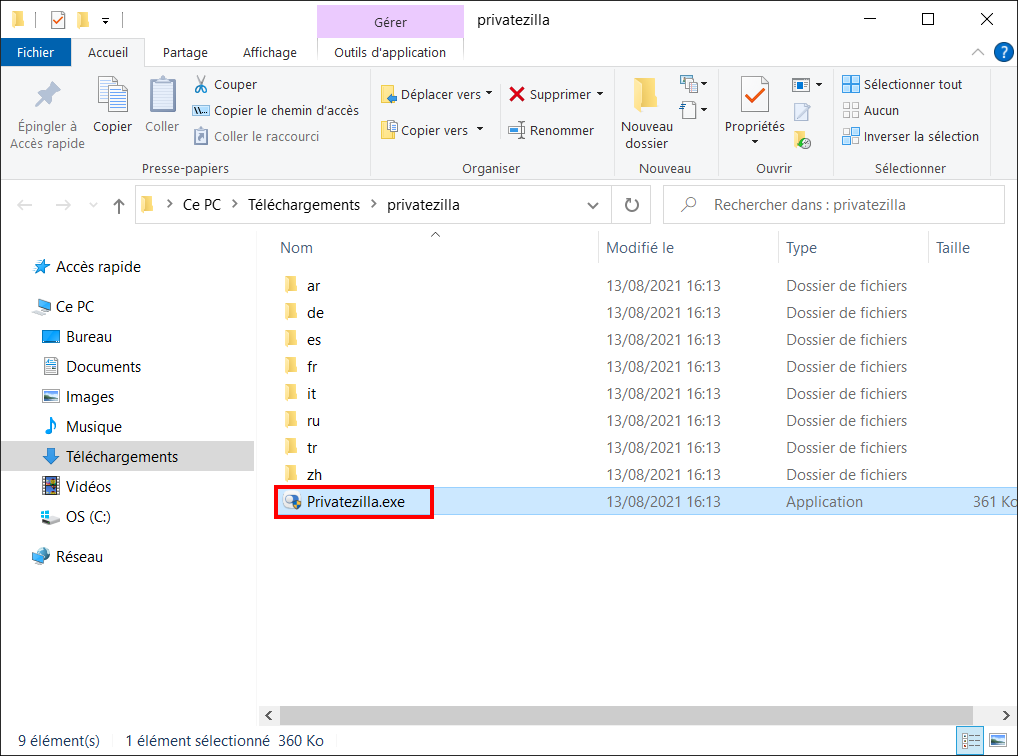
- À gauche, vous trouverez des listes des paramètres que vous pourrez bloquer ou désactiver. Les familles principales sont :
- Confidentialité
- Cortana
- Bloatware (je vous conseille d’utiliser Bloatbox, car plus précis)
- Autorisations d’application
- Mises à jour (Windows Update)
- Jeu
- Windows Defender
- Microsoft Edge
- Sécurité
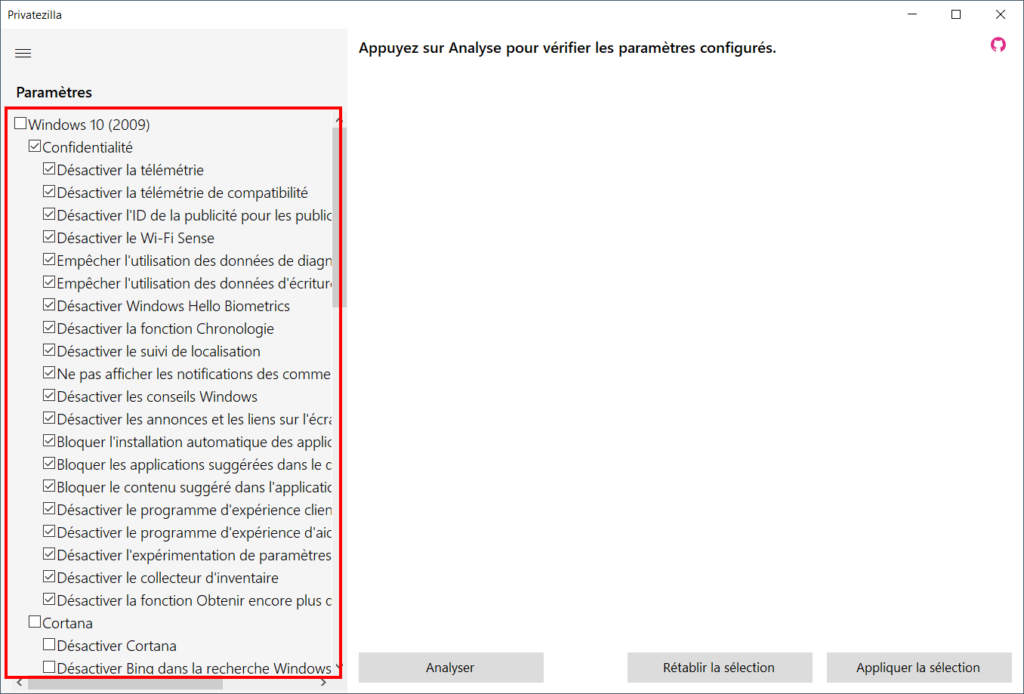
- Faites d’abord une analyse des paramètres actuels en cochant Windows 10, puis en cliquant sur Analyser.
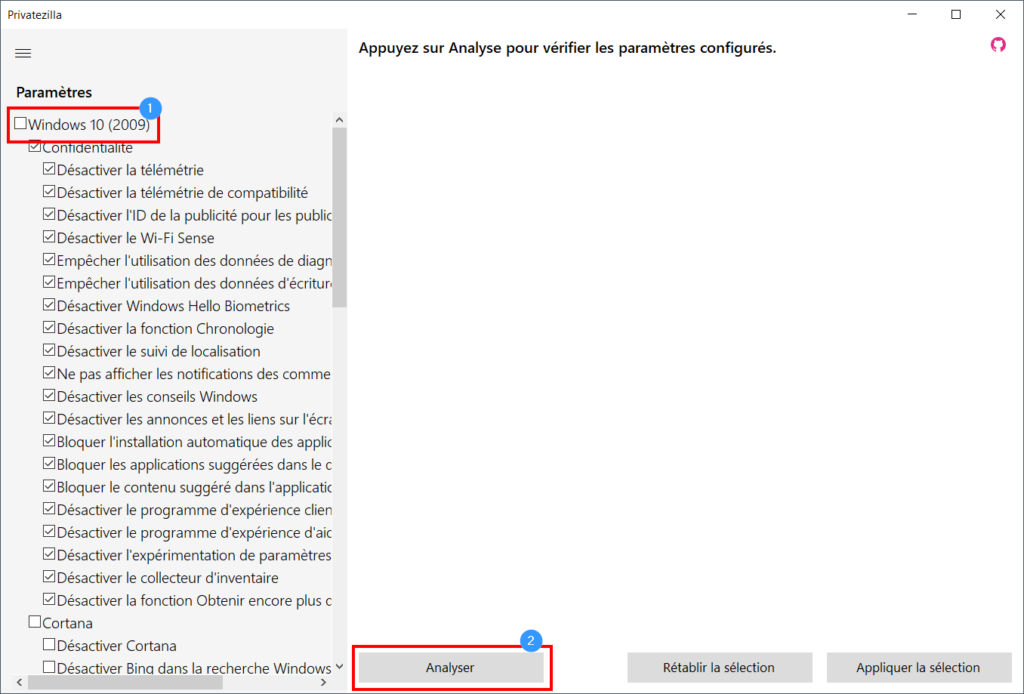
- Le résultat d’analyse vous informe sur l’état de chaque paramètre.
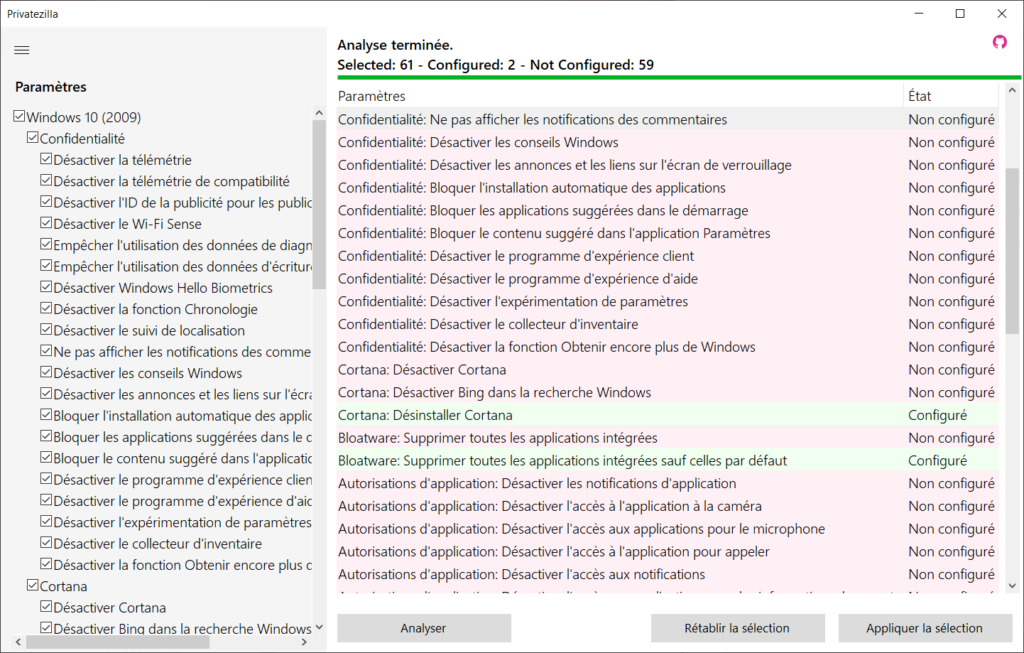
- Pour modifier un Paramètre, sélectionnez-le, puis faites Appliquer la sélection.
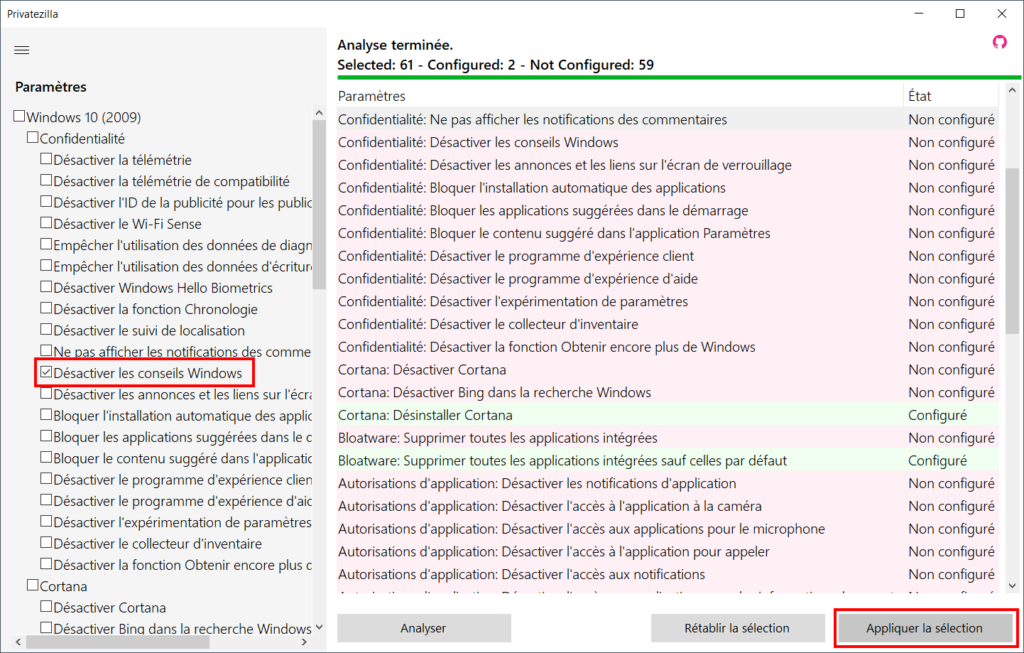
- Vous pouvez aussi Rétablir la sélection, pour restaurer les restrictions logicielles et les replacer en mode par défaut.
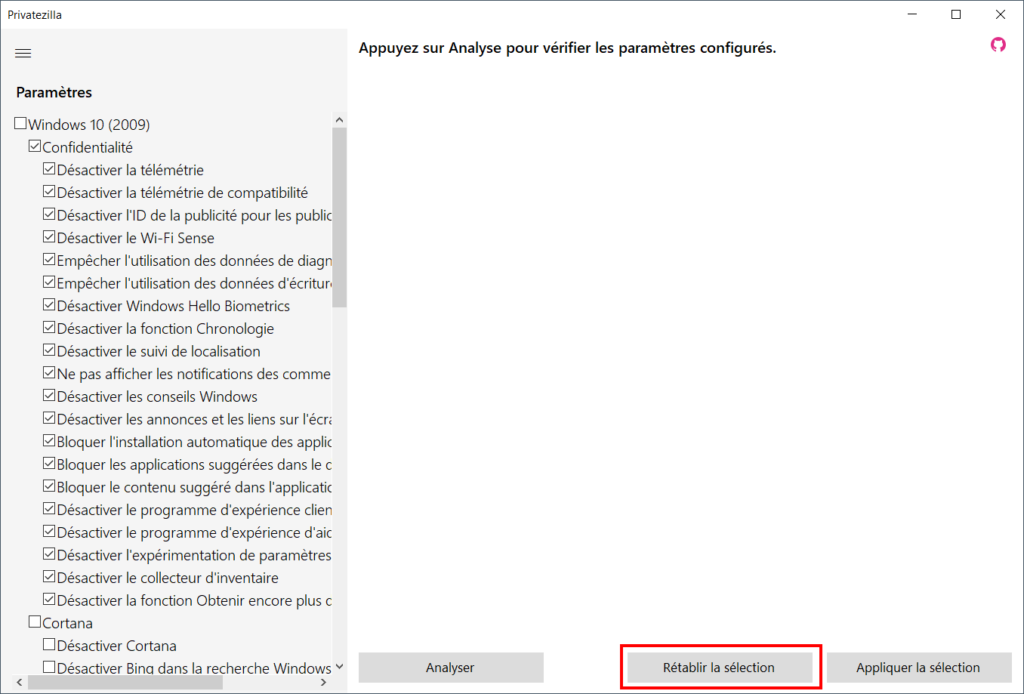
Aller plus loin avec le Community Package de Privatezilla
Le développeur de Privatezilla et de Bloatbox améliore ses logiciels grâce à des scripts. Ils réalisent des actions inédites dans la version de base :
- Bloquer la télémétrie via le pare-feu Windows et le fichier HOSTS
- Désactiver les services inutiles
- Désactiver Windows Defender
- Réinstaller toutes les applications préinstallées
- Supprimer les applications par défaut
- Désinstaller OneDrive
- Lancer Windows10Debloater
Tout de suite, les étapes pour installer le Community Package avec tous les derniers scripts :
- Fermez Privatezilla s’il est toujours ouvert.
- Téléchargez le Community Package de Privatezilla.
- Déplacez l’archive packages.zip dans le dossier privatezilla.
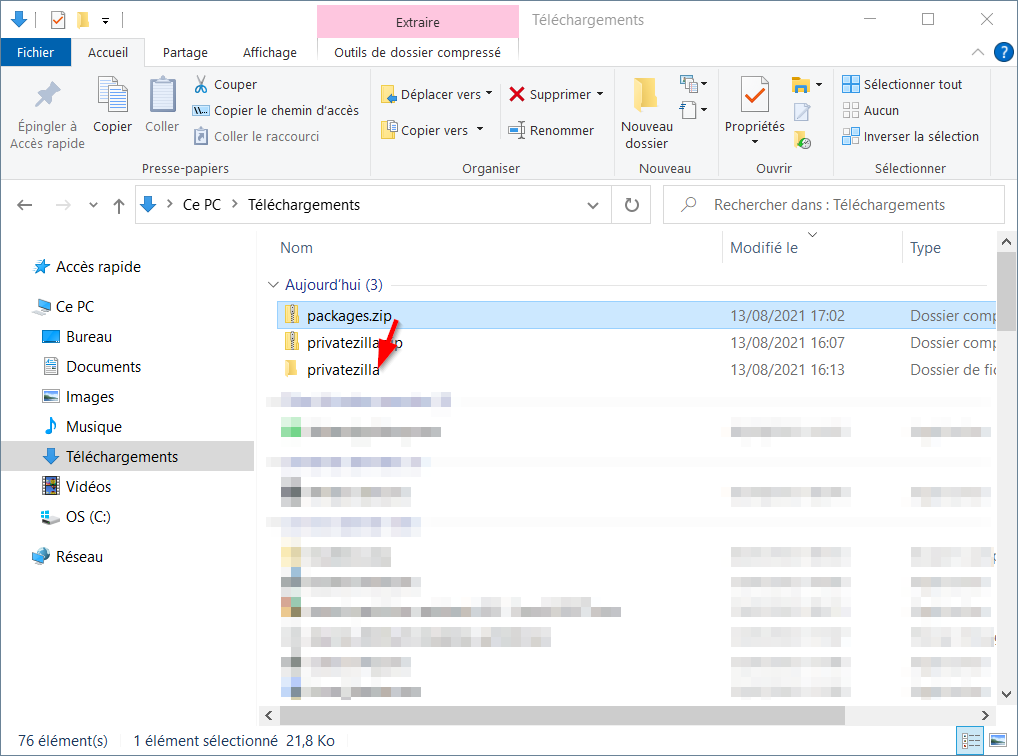
- Décompressez l’archive zip en prenant soin d’enregistrer le contenu dans le dossier privatezilla. Donc, supprimez packages de la cible de décompression.
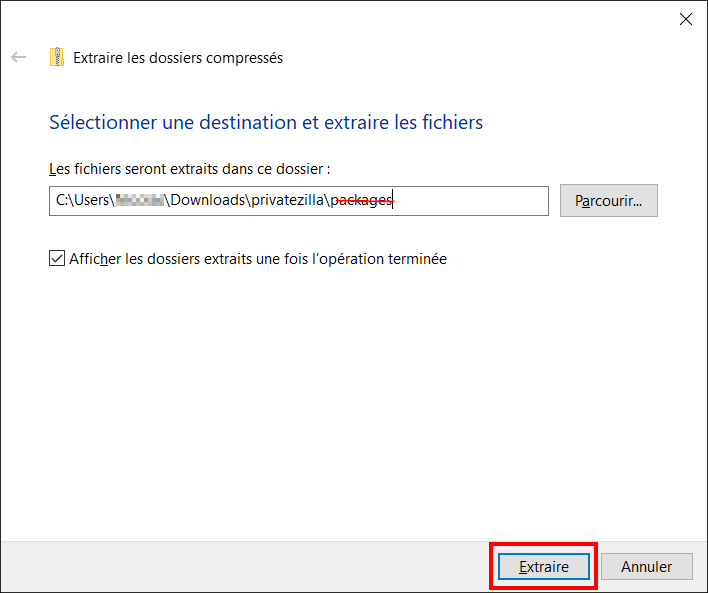
- Ouvrez le logiciel en faisant double clic sur Privatezilla.exe. Les scripts apparaissent.
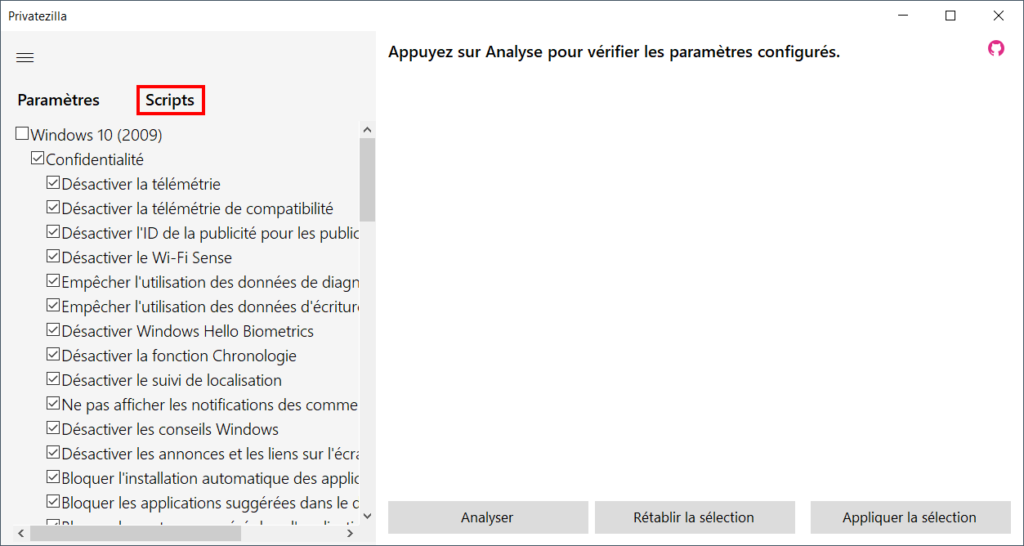
Comment utiliser les scripts de Privatezilla ?
Voici comment faire pour utiliser les scripts de Privatezilla :
- Ouvrez Privatezilla.
- Cliquez sur Scripts, une fenêtre d’information apparaît. Cliquez sur OK.
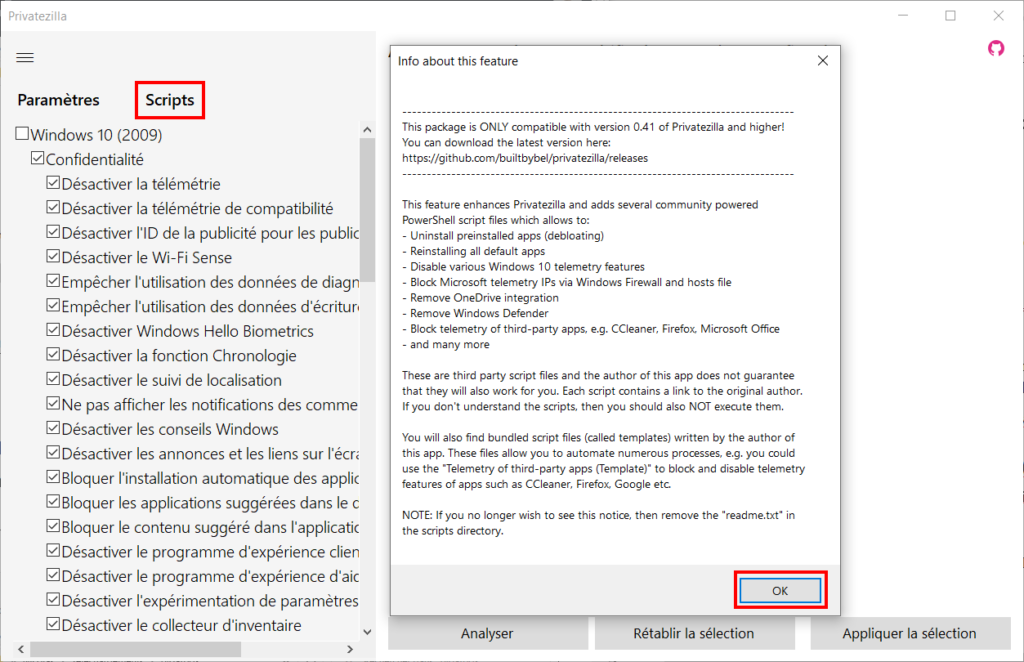
- À gauche se trouve la liste des scripts et de modèles PowerShell.
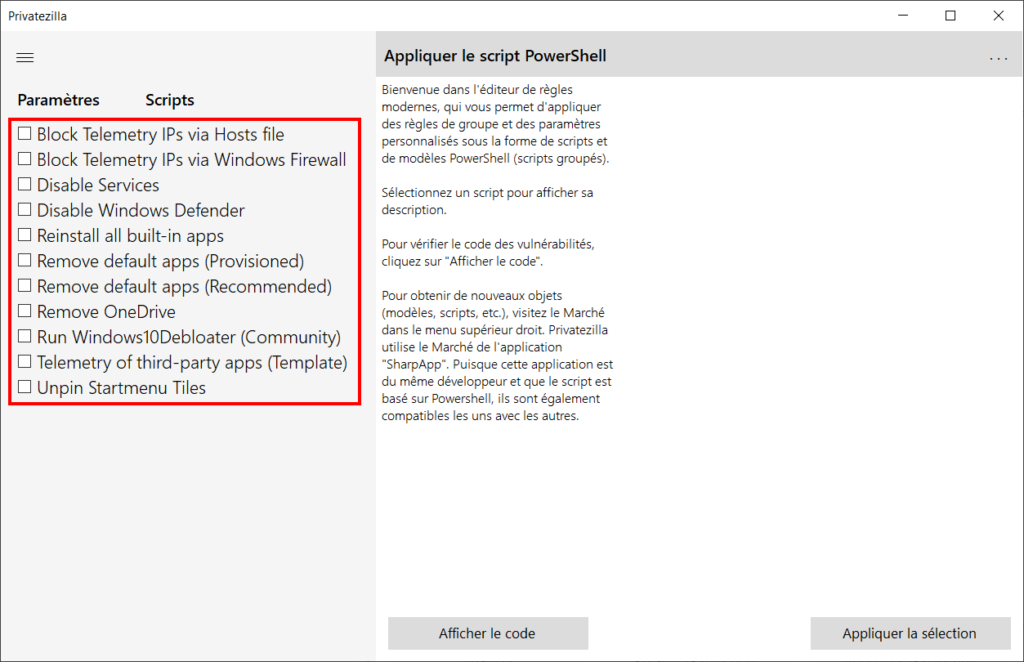
- Sélectionnez le ou les scripts voulus et cliquez sur Appliquer la sélection.